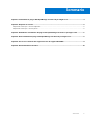Plug-in Dell OpenManage versione 1.0 per
Nagios Core
Guida all'installazione
1
Aprile 2021
Rev. A00

Messaggi di N.B., Attenzione e Avvertenza
N.B.: un messaggio N.B. (Nota Bene) indica informazioni importanti che contribuiscono a migliorare l'utilizzo del prodotto.
ATTENZIONE: un messaggio di ATTENZIONE evidenzia la possibilità che si verifichi un danno all'hardware o una perdita
di dati ed indica come evitare il problema.
AVVERTENZA: un messaggio di AVVERTENZA evidenzia un potenziale rischio di danni alla proprietà, lesioni personali o
morte.
© 2015-2021 Dell Inc. o sue società controllate. Tutti i diritti riservati. Dell, EMC e altri marchi sono marchi commerciali di Dell Inc. o di sue società
controllate. Altri marchi possono essere marchi dei rispettivi proprietari.

Capitolo 1: Introduzione al plug-in Dell OpenManage versione 1.0 per Nagios Core................................ 4
Capitolo 2: Requisiti di sistema........................................................................................................ 5
Requisiti di sistema per i sistemi di gestione.......................................................................................................................5
Requisiti di sistema per i sistemi gestiti...............................................................................................................................5
Capitolo 3: Download e installazione del plug-in Dell OpenManage versione 1.0 per Nagios Core............ 6
Capitolo 4: Disinstallazione del plug-in Dell OpenManage versione 1.0 per Nagios Core......................... 8
Capitolo 5: Accesso ai contenuti del supporto dal sito di supporto Dell EMC.........................................9
Capitolo 6: Documentazione correlata............................................................................................. 10
Sommario
Sommario 3

Introduzione al plug-in Dell OpenManage
versione 1.0 per Nagios Core
Questa guida fornisce informazioni sui requisiti del software, sui requisiti di sistema e sulla procedura per installare e disinstallare il plug-in
Dell OpenManage versione 1.0 per Nagios Core.
Questo plug-in fornisce le funzionalità per monitorare i server Dell PowerEdge di 12a generazione e successive nei data center attraverso il
metodo senza agent utilizzando Integrated Dell Remote Access Controller (iDRAC) con Lifecycle Controller (LC).
Questo plug-in fornisce le funzioni descritte nella tabella 1.
Tabella 1. Funzioni principali
Caratteristica Funzionalità
Rilevamento del dispositivo
Rileva i server Dell PowerEdge di 12a generazione e successive attraverso iDRAC con LC
utilizzando il metodo di monitoraggio senza agent. Al termine del rilevamento, vengono
create le definizioni di host e servizio per ciascun dispositivo.
È possibile selezionare il protocollo SNMP o WS-MAN per il rilevamento dei dispositivi in
base alle proprie esigenze.
Informazioni dispositivo
Visualizza le informazioni sul dispositivo rilevato (codice di matricola, modello di server,
versione del firmware iDRAC, nome host, nome o versione del sistema operativo e
non solo) e i relativi componenti (descrittore completo del dispositivo ecc.) dopo aver
correttamente rilevato un dispositivo. È possibile visualizzare queste informazioni nella
visualizzazione Host o Servizi nella console Nagios Core.
Per ulteriori dettagli sulle informazioni sul dispositivo fornite dal plug-in, consultare le
Informazioni sul dispositivo nella Guida per l'utente del plug-in Dell OpenManage
versione 1.0 per Nagios Core.
Monitoraggio dell'integrità generale dei
dispositivi Dell
Monitora lo stato dell'integrità generale dei dispositivi Dell in modo pianificato o periodico.
Integrità a livello di componenti dei dispositivi
Dell
Monitora l'integrità dei componenti del server (unità fisiche, unità virtuali, ventole,
batteria, stato di intrusione del server, stato del dispositivo di rete del server e così
via) e visualizza le informazioni sui componenti del dispositivo Dell a intervalli di tempo
pianificati.
Monitoraggio degli avvisi SNMP
Monitora gli avvisi SNMP per i dispositivi Dell. Questa funzione visualizza solo l'ultimo
avviso SNMP ricevuto.
Avvio della console iDRAC
Avvia la rispettiva console iDRAC per la risoluzione dei problemi e la gestione dei
dispositivi Dell supportati.
Questo plug-in supporta Nagios Core con versione 3.5.0 e successive.
Prima di installare il plug-in Dell OpenManage versione 1.0 per Nagios Core, scaricare la documentazione aggiornata da dell.com/
omconnectionsEnterpriseSystemsManagement o da dell.com/openmanagemanuals per accedere alle informazioni più recenti su
questo prodotto.
1
4 Introduzione al plug-in Dell OpenManage versione 1.0 per Nagios Core

Requisiti di sistema
Prima di installare il plug-in, accertarsi di soddisfare i seguenti requisiti in base al protocollo in uso:
Prerequisiti comuni:
● Installazione di Nagios Core versione 3.5.0 o successiva e funzionamento dei componenti di Nagios Core.
● Installazione di Perl versione 5.8.8 o successiva.
● Installazione del modulo Net-IP Perl versione 1.26 o successiva.
● (Opzionale) Installazione del modulo Socket6 Perl versione 0.23 o successiva per il monitoraggio dei sistemi gestiti con Internet
Protocol versione 6 (IPv6).
● (Opzionale) Installazione di SNMP Trap Translator (SNMPTT) per la ricezione di avvisi SNMP.
Per SNMP:
Installazione del modulo Net-SNMP Perl versione 6.0.1 o successiva.
Per WS-MAN:
OpenWSMAN e il relativo binding Perl sono installati.
N.B.: È possibile optare per il protocollo SNMP o WS-MAN in base alle proprie esigenze di monitoraggio.
Argomenti:
• Requisiti di sistema per i sistemi di gestione
• Requisiti di sistema per i sistemi gestiti
Requisiti di sistema per i sistemi di gestione
I requisiti per i sistemi di gestione sono i seguenti:
● Red Hat Enterprise Linux (RHEL) 7 e RHEL 6.5 (32 bit e 64 bit)
● SUSE Linux Enterprise Server (SLES) 11 e SLES 10 (32 bit e 64 bit)
È inoltre supportato ESXi in cui sono in esecuzione le versioni supportate dei sistemi operativi guest RHEL e SLES.
Requisiti di sistema per i sistemi gestiti
I requisiti per i sistemi gestiti sono i seguenti:
● Integrated Dell Remote Access Controller (iDRAC) 8 con versioni del firmware 2.05.05.05 e 2.04.02.01
● Integrated Dell Remote Access Controller (iDRAC) 7 con versioni del firmware 1.66.65 e 1.57.57
● Se si utilizza SNMP, assicurarsi che il servizio SNMP sia abilitato, configurato e che la destinazione delle trap richiesta sia configurata.
Per ulteriori informazioni, consultare l'Appendice della Guida per l'utente del plug-in Dell OpenManage versione 1.0 per Nagios Core
disponibile alla pagina dell.com/esmmanuals.
● Se si utilizza il protocollo WS-MAN, si consiglia di utilizzare un account di servizio WS-MAN diverso dall'account di servizio predefinito.
Per ulteriori informazioni, consultare la sezione Configurazione di account utente e privilegi nella Guida dell'utente di Integrated
Dell Remote Access Controller disponibile alla pagina dell.com/esmmanuals.
Per conoscere l'elenco delle piattaforme supportate, consultare la sezione Support Matrix nella Guida per l'utente del plug-in Dell
OpenManage versione 1.0 per Nagios Core.
2
Requisiti di sistema 5

Download e installazione del plug-in Dell
OpenManage versione 1.0 per Nagios Core
1. Scaricare il programma di installazione del plug-in Dell OpenManage versione 1.0 per Nagios Core dal sito web di supporto Dell alla
pagina support.dell.com o da Nagios Exchange alla pagina exchange.nagios.org/.
Il programma di installazione è all'interno di un file compresso .tar.gz denominato
Dell_OpenManage_Plugin_v1.0_Nagios_Core_A00.tar.gz.
2. Salvare la cartella scaricata nella directory desiderata.
3. Accedere alla directory in cui è stata scaricata la cartella ed eseguire il seguente comando per estrarne il contenuto:
tar -zxvf Dell_OpenManage_Plugin_v1.0_Nagios_Core_A00.tar.gz
Vengono estratti i file e la cartella indicati di seguito:
● Cartella Dell_OpenManage_Plugin
● File Dell_OM_Plugin_1_0_For_NagiosCore_IG.pdf
● File Dell_OM_Plugin_1_0_For_NagiosCore_ReadMe.txt
● File license_en.txt
4. Accedere alla cartella Dell_OpenManage_Plugin/Install, quindi eseguire il seguente comando per richiamare il programma di
installazione:
./install.sh
5. Premere Y se Nagios Core versione 3.5.0 o successiva è installato sul sistema, oppure premere un altro tasto per uscire dal processo di
installazione, installare Nagios Core versione 3.5.0 o successiva e avviare nuovamente il processo di installazione.
In alternativa, è possibile premere Invio per continuare con il valore predefinito (Y).
6. Quando viene richiesta la posizione di installazione di Nagios Core, specificare il percorso, quindi premere Invio.
In alternativa, è possibile premere Invio per proseguire con il percorso predefinito /usr/local/nagios.
Se viene immessa una voce non valida, viene visualizzato un errore e il processo di installazione viene chiuso.
N.B.:
Se Net-IP o Net-SNMP e OpenWSMAN non sono installati sul sistema, il processo di installazione viene annullato.
Assicurarsi di soddisfare i prerequisiti e avviare nuovamente il processo di installazione.
In assenza di uno degli altri prerequisiti, la procedura di installazione visualizzerà un messaggio correlato e proseguirà con l'installazione.
7. Premere Y per accettare il contratto di licenza con l'utente finale o premere qualsiasi altro tasto per uscire dall'installazione.
In alternativa, è possibile premere Invio per continuare con il valore predefinito (Y).
8. Premere Y per impostare l'attributo escape_html_tags su "0" oppure premere N per continuare con l'impostazione predefinita "1".
In alternativa, è possibile premere Invio per continuare con il valore predefinito (N).
N.B.:
Si consiglia di continuare l'installazione con l'attributo escape_html_tags impostato su "0" per una migliore leggibilità
(visualizzazione a più righe) al fine di distinguere le diverse istanze o entità nel plug-in Dell.
9. Se è stato installato SNMPTT, specificare il percorso in cui è installato SNMPTT, quindi premere Y per continuare con l'installazione.
In alternativa, è possibile premere Invio per continuare con il percorso file predefinito /etc/snmp/snmptt.ini. Se non è stato
installato SNMPTT e si desidera ignorare questo passaggio, premere Invio.
Il plug-in è ora installato.
N.B.:
Se SNMPTT non è stato installato durante l'installazione di questo plug-in, ma in seguito si desidera ricevere gli avvisi
SNMP, effettuare le seguenti operazioni:
● Installare SNMPTT.
● Accedere a <NAGIOS_HOME>/dell/install, quindi eseguire il seguente comando:
install.sh trap
3
6 Download e installazione del plug-in Dell OpenManage versione 1.0 per Nagios Core

<NAGIOS_HOME> è il percorso di installazione di Nagios Core e, per impostazione predefinita, la posizione di
<NAGIOS_HOME> è /usr/local/nagios.
10. Per verificare la voce di configurazione Nagios Core, eseguire il seguente comando:
<NAGIOS_HOME>/bin/nagios -v <NAGIOS_HOME>/etc/nagios.cfg
Un aggiornamento dell'avvenuta configurazione visualizzerà zero errori o avvertenze. Se durante questa fase vengono visualizzati
errori o avvertenze, risolverli manualmente.
11. Se è stato installato SNMPTT e si desidera verificare la voce di configurazione di SNMPTT, accedere al percorso in cui è installato
snmptt.ini e verificare che sia presente la seguente voce:
<NAGIOS_HOME>/dell/config/templates/Dell_Agent_free_Server_Traps.conf
12. Riavviare i servizi Nagios Core eseguendo il seguente comando:
service nagios restart
13. Se è stato installato SNMPTT, riavviare i servizi SNMPTT eseguendo il seguente comando:
service snmptt restart
Download e installazione del plug-in Dell OpenManage versione 1.0 per Nagios Core 7

Disinstallazione del plug-in Dell OpenManage
versione 1.0 per Nagios Core
1. Accedere alla cartella <NAGIOS_HOME>/dell/Install ed eseguire il seguente comando:
./uninstall.sh
2. Quando viene richiesto di confermare la disinstallazione, premere Y per disinstallare o N per uscire dal processo di disinstallazione.
In alternativa, è possibile premere Invio per uscire dal processo di disinstallazione.
3. Quando viene richiesto di continuare con il processo di disinstallazione, premere Y per continuare o N per uscire dal processo di
disinstallazione.
In alternativa, è possibile premere Invio per uscire.
N.B.: Se è stato impostato il valore dell'attributo escape_html_tags su "0" durante l'installazione, è possibile reimpostarlo
nuovamente al valore predefinito "1" accedendo al file <NAGIOS_HOME>/etc/cgi.cfg e modificando il valore.
Il plug-in è ora disinstallato.
4. Per verificare la disinstallazione del plug-in Dell OpenManage, accedere alla cartella <NAGIOS_HOME> e verificare che la cartella dell
sia stata rimossa.
5. Per verificare la voce di configurazione di Nagios Core, accedere al percorso in cui è installato Nagios Core ed eseguire il seguente
comando:
<NAGIOS_HOME>/bin/nagios -v <NAGIOS_HOME>/etc/nagios.cfg
Un aggiornamento dell'avvenuta configurazione visualizzerà zero errori o avvertenze. Se durante questa fase vengono visualizzati
errori o avvertenze, risolverli manualmente.
6. Se è stato installato SNMPTT, accedere al percorso in cui si trova il file snmptt.ini e verificare che la voce <NAGIOS_HOME>/
dell/config/templates/Dell_Agent_free_Server_Traps.conf sia stata rimossa.
7. Riavviare i servizi Nagios Core eseguendo il seguente comando:
service nagios restart
8. Se è stato installato SNMPTT, riavviare i servizi SNMPTT eseguendo il seguente comando:
service snmptt restart.
4
8 Disinstallazione del plug-in Dell OpenManage versione 1.0 per Nagios Core

Accesso ai contenuti del supporto dal sito di
supporto Dell EMC
Per accedere ai contenuti del supporto correlati a una serie di strumenti di gestione dei sistemi che utilizzano link diretti, andare al sito di
supporto Dell EMC, oppure utilizzare un motore di ricerca.
● Link diretti:
○ Per la gestione dei sistemi aziendali e dei sistemi aziendali remoti Dell EMC:https://www.dell.com/esmmanuals
○ Per le soluzioni di virtualizzazione Dell EMC:https://www.dell.com/SoftwareManuals
○ Per Dell EMC OpenManage:https://www.dell.com/openmanagemanuals
○ Per iDRAC:https://www.dell.com/idracmanuals
○ Per la gestione dei sistemi aziendali di connessione Dell EMC OpenManage:https://www.dell.com/
OMConnectionsEnterpriseSystemsManagement
○ Per gli strumenti di manutenzione Dell EMC:https://www.dell.com/serviceabilitytools
● Sito del supporto Dell EMC
1. Accedere a https://www.dell.com/support.
2. Cliccare su Visualizza tutti i prodotti.
3. Dalla pagina Tutti i prodotti, cliccare su Software quindi cliccare sul link richiesto.
4. Cliccare sul prodotto richiesto, quindi cliccare sulla versione desiderata.
Tramite i motori di ricerca, digitare il nome e la versione del documento nella casella di ricerca.
5
Accesso ai contenuti del supporto dal sito di supporto Dell EMC 9

Documentazione correlata
Oltre a questa guida, è possibile consultare le seguenti guide disponibili sul sito web di supporto Dell EMC alla pagina Dell.com/support/
manuals. Dalla pagina Manuali, cliccare su Software e sicurezza, quindi cliccare sul link al prodotto desiderato per accedere alla relativa
documentazione:
● Guida dell'utente di Integrated Dell Remote Access Controller 9 (iDRAC9) versione 3.00.00.00
● Manuali di Hyper-converged appliance XC Series di Dell EMC
● Manuali delle serie di appliance VxRail di Dell EMC
● Guida dell'utente di Integrated Dell Remote Access Controller 8 con Lifecycle Controller
● Guida dell'utente di Integrated Remote Access Controller 7
● Guida dell'utente di Chassis Management Controller di Dell EMC per Dell PowerEdge M1000e
● Guida dell'utente di Chassis Management Controller di Dell EMC per Dell PowerEdge VRTX
● Guida dell'utente di Chassis Management Controller di Dell EMC per Dell PowerEdge FX2/FX2s
● Guida dell'utente degli array di storage serie SC Compellent
● Guida dell'utente degli array di storage serie PS EqualLogic
● Guida dell'utente degli array di storage serie MD PowerVault
● Guida per l'utente dello switch di rete di Dell EMC
Consultare anche www.nagios.org/documentation per la documentazione relativa a Nagios XI.
6
10 Documentazione correlata
-
 1
1
-
 2
2
-
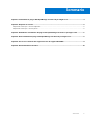 3
3
-
 4
4
-
 5
5
-
 6
6
-
 7
7
-
 8
8
-
 9
9
-
 10
10
Documenti correlati
-
Dell Current Version Guida Rapida
-
Dell Current Version Manuale del proprietario
-
Dell OpenManage Plug-in for Nagios Core version 2.0 Guida Rapida
-
Dell Current Version Guida utente
-
Dell Current Version Guida utente
-
Dell VMware ESXi 6.7.X Guida Rapida
-
Dell Lifecycle Controller Integration Version 3.3 for Microsoft System Center Configuration Manager Guida utente
-
Dell Lifecycle Controller Integration Version 3.1 for Microsoft System Center Configuration Manager Guida utente
-
Dell Microsoft Windows 2012 Server R2 Guida di riferimento
-
Dell Precision 7920 Rack Manuale del proprietario